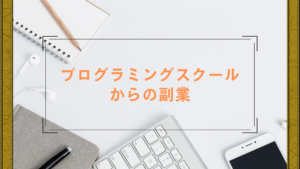多くの無料動画編集ソフトの中から、はじめての
動画編集におすすめできるソフトを紹介します
動画編集ソフトの選び方 3点
1動画編集するパソコンにあったソフトを選択すること
Windows版、Mac版、iOS、Android に対応してるかどうかを確認する
2機能の確認
SNS向け:正方形・縦長動画を作成可能か、編集・書き出しができるかどうか、
ゲーム実況動画向け:画面録画機能や、ゲーム画面と実況音声の調節ができるか
YouTube向け:タイトルやサムネイル作成機能・字幕機能が使いやすいかどうか
3無料版の条件を確認
対応OS、透かしの有無、追加機能etc
おすすめの動画編集ソフト3選
Lightworks
使いやすいプロ向け動画編集ソフト
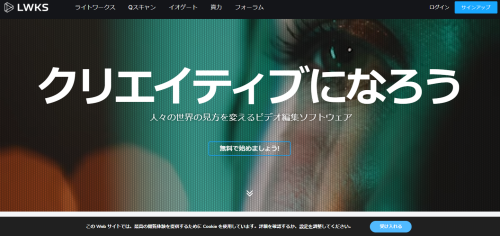
URL:https://lwks.com/
機能
YouTube、Vimeo、フェイスブック、インスタグラムなどへのシェアが容易な高速エクスポート
自由に使えるストックビデオやミュージッククリップのコレクション有
幅広い動画フォーマットをサポート
対応OS:Windowsパソコン(Windows 10含む)、Mac、Linux
※無料版では4Kに未対応。有料版:月額24.99ドル
今回、当サイト紹介動画をLightworksを使い、作成しユーチューブにUPしました
https://youtu.be/xKQOwhjcGa8
VideoPad
初心者向けの動画編集ソフト
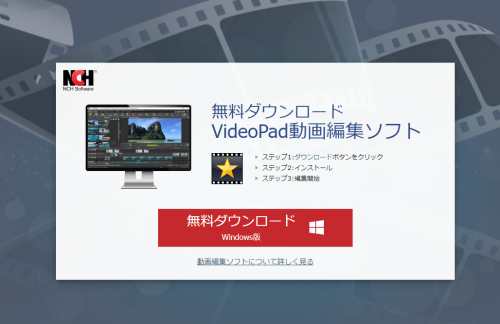
URL:https://www.nchsoftware.com/videopad/jp/download-now.html
機能:YouTubeやフェイスブックなど特定フォーマットに最適化されたエクスポートのプリセットがあり、ソフト内で投稿が完結。
トランジション機能、2分割スクリーン、SNS公開ツール
対応OS:Windowsパソコン(Windows 10含む)、Mac
PowerDirector Essential
国内シェアNo.1の動画編集ソフト無料版
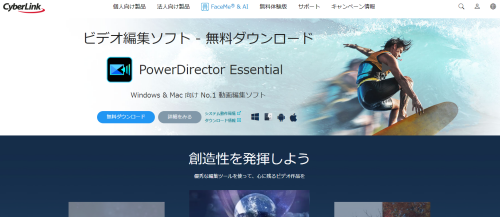
URL:https://jp.cyberlink.com/downloads/trials/powerdirector-video-editing-software/download_ja_JP.html
機能
製品版と同等の動画編集ツール、エフェクト、トランジションを利用することができる
シャドウファイル(ファイル圧縮)、チュートリアル有
対応OS:Windowsパソコン(Windows 10含む)、Mac、iOS、Android
※無料版は透かしが入ります
おすすめの動画スクール3選

基本的な動画編集の方法
1、動画編集ソフトを選ぶ
2、素材を集める(写真、イラスト、動画、音楽)
ー録画データ、サムネイル
音源:YouTubeのオーディオライブラリーetc
3、動画編集ソフトに素材を取り込む
ー2と3を逆にする人も多いですが、素材を集めてから取り込んだ方が断然、効率的です。
4、 音楽・画像・エフェクト・テキストのトラックにそれぞれ並べていく
ー作りたい最終形をイメージしながら、各トラックに素材を並べる
5、動画を編集する
ー画像・動画の切り替えやBGMを設定したり、エフェクトをかける
6、動画を出力する
ー公開サイト・利用方法に応じた形式で出力する(AVIやMP4)
まとめ
無料ソフトでも編集できる
YouTube動画、インタビュー動画、商品紹介動画を作成してみよう
動画スクールも盛況である




副業できるわ-300x169.png)